الإعلان عن أوبونتو للهواتف وأحدث واحد من أوبونتو للأجهزة اللوحية أثار اهتمامًا كبيرًا بمجتمع عشاق الهواتف الذكية بالكامل وأبقى عددًا لا يحصى من مالكي أجهزة Nexus ينتظرون الحصول على تجربة Ubuntu Touch. أخيرًا ، انتهى الانتظار ، حيث وصلت Ubuntu Touch Developer Preview إلى سلسلة Nexus من الأجهزة بما في ذلك Nexus 10 و Nexus 7 و Nexus 4 و Galaxy Nexus ، تمامًا كما وعدت Canonical بذلك. على الرغم من أنك قد هرعت إلى طريقة التثبيت الأصلية التي توفرها Canonical في Ubuntu Wiki الرسمية ، إلا أن العديد منكم قد خاب أملك عندما علمت أن هذه الطريقة تتطلب منك تشغيل Ubuntu على جهاز الكمبيوتر الخاص بك لتثبيته. ليس جهاز الكمبيوتر الذي يعمل بنظام التشغيل Linux ، هو فنجان الشاي لكل شخص ، ولا يكاد يكون من العدل تثبيت نظام تشغيل جديد أو حتى تشغيله مزدوجًا فقط لتتمكن من تثبيت نظام تشغيل جديد على جهازك المحمول - ونظام تجريبي بالفعل في هذه المرحلة. لحسن الحظ ، هناك طريقة أسهل وأكثر مألوفة للحصول على Ubuntu Touch وتشغيلها على أجهزة Nexus الخاصة بك ، بغض النظر عن نظام التشغيل على جهاز الكمبيوتر الخاص بك. هذا صحيح - نحن نتحدث عن الوميض المعتاد من الاسترداد المخصص. لذلك دعونا نتواصل معها.

تنصل: يرجى اتباع هذا الدليل على مسؤوليتك الخاصة. لن يكون AddictiveTips مسؤولاً إذا تعرض جهازك للتلف أو الطوب خلال العملية.
وميض أوبونتو على هاتفك سوف يمسحكالهاتف بالكامل ، بما في ذلك جميع بيانات التطبيق والوسائط. هذا هو السبب في أن الحصول على نسخة احتياطية من الاسترداد ثم نقل جميع محتويات وحدة التخزين الداخلية لجهازك إلى جهاز الكمبيوتر الخاص بك أمر في غاية الأهمية ، إذا كنت تريد لاحقًا إعادة كل شيء بالطريقة التي كان عليها. سنقدم أيضًا إرشادات للنسخ الاحتياطي والاستعادة.
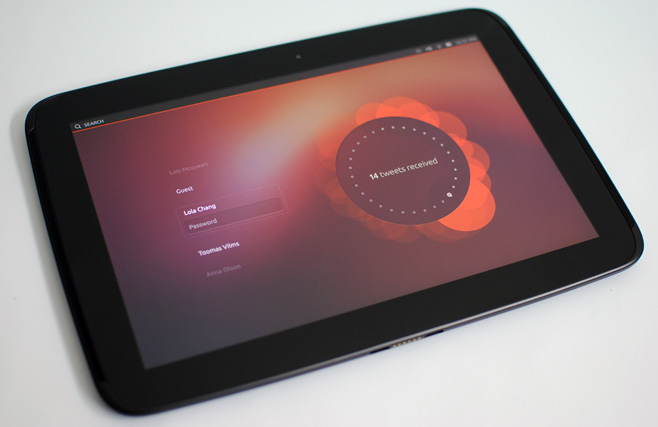
تثبيت أوبونتو اللمس المطور معاينة
المتطلبات
- Galaxy Nexus أو Nexus 4 أو Nexus 7 أو Nexus 10 مع أداة تحميل التشغيل غير المؤمنة. انظر دليل فتح أداة تحميل التشغيل للحصول على التفاصيل.
- إذا لم يكن لديك استرداد مخصص مثبت بالفعل ، فقم بتنزيل استرداد ClockworkMod Touch لجهازك وأعد تسمية الملف الذي تم تنزيله إلى recovery.img للحفاظ على الأمور بسيطة.
- تم تمكين تصحيح أخطاء USB في "الإعدادات"> "خيارات المطور". إذا كنت تقوم بتشغيل Android 4.2 ، فراجع دليلنا حول تمكين تصحيح أخطاء USB على Android 4.2 Jelly Bean.
- Phablet armhf حزمة البريدي.
- حزم zip خاصة بالجهاز: Galaxy Nexus GSM (maguro) | نيكزس 4 (ماكو) | Nexus 7 (الهامور) | نيكزس 10 (مانتا)
تعليمات
إذا كان لديك بالفعل استرداد مخصص مثبت ، فتخطى الخطوات الثلاث الأولى ؛ مجرد إعادة التشغيل إلى الانتعاش والبدء من الخطوة 4.
- أعد تشغيل جهازك إلى أداة تحميل التشغيل. نظرًا لأنك قد قمت بالفعل بتثبيت Android SDK في عملية فتح أداة تحميل التشغيل وتمكين تصحيح أخطاء USB ، يمكنك القيام بذلك بسهولة باستخدام الأمر التالي:
adb reboot bootloader
- قم بتثبيت صورة الاسترداد التي تم تنزيلها باستخدام هذا الأمر:
fastboot flash recovery recovery.img
- اضغط على أي من مفاتيح مستوى الصوت حتى تظهر عبارة "وضع الاسترداد" على الشاشة ، ثم استخدم زر الطاقة لإدخال الاسترداد.
- بمجرد الاسترداد ، احصل على نسخة احتياطية من "النسخ الاحتياطي والاستعادة". إذا كنت تستخدم استردادًا آخر مثل TWRP ، فاستخدم طريقة النسخ الاحتياطي الخاصة به لإجراء نسخة احتياطية كاملة.
- أعد التشغيل الآن في وضع Android باستخدام الخيارات المتوفرة في الاسترداد.
- نقل جميع محتويات التخزين الداخلية الخاصة بك إلى جهاز الكمبيوتر الخاص بك. هذه الخطوة مهمة لأن الخطوات التالية سوف تمسح كل شيء من جهازك ، بما في ذلك النسخة الاحتياطية التي حصلت عليها من عملية الاسترداد.
- قم بنقل حزمة Phablet armhf التي تم تنزيلها وملف zip الخاص بالجهاز إلى وحدة التخزين الداخلية لجهازك (وليس في أي مجلد فرعي).
- إعادة التشغيل في الانتعاش مرة أخرى.
- نفذ "مسح البيانات / إعادة ضبط المصنع" ، متبوعًا"مسح ذاكرة التخزين المؤقت" ، ثم "مسح ذاكرة التخزين المؤقت dalvik" من القائمة "المتقدمة". إذا كنت تستخدم استردادًا آخر مثل TWRP ، فاستخدم طريقة المسح الخاصة بها لإجراء نفس عمليات المسح الثلاثة.
- الآن عد إلى قائمة الاسترداد الرئيسية ، حدد"قم بتثبيت zip من sdcard" متبوعًا بـ "اختر zip من sdcard" واختر ملف Phablet armhf zip. إذا كنت تستخدم استردادًا آخر مثل TWRP ، فاستخدم طريقة التثبيت الخاصة به لفلاش هذا الملف.
- بمجرد تثبيت حزمة Phablet armhf ، استخدم نفس الطريقة لتثبيت ملف مضغوط خاص بالجهاز (الملف الذي يحتوي على maguro أو mako أو grouper أو manta باسمه ، اعتمادًا على جهازك).
- أخيرًا ، أعد تشغيل الجهاز إلى النظام باستخدام "إعادة تشغيل النظام الآن" من القائمة الرئيسية لاسترداد ClockworkMod ، أو الخيار المناسب من أي استرداد مخصص آخر تستخدمه.
هذا كل شيء - أبقِ أصابعك متقاطعة ، لأن جهاز Ubuntu Touch يعمل على جهازك ، وهذا لا يستغرق وقتًا طويلاً. بمجرد ظهور شاشة القفل ، يمكنك الوصول إلى الشاشة الرئيسية على النحو التالي.
- على هاتف مثل Galaxy Nexus أو Nexus 4 ، ببساطة اسحب إلى اليسار من الحافة اليمنى ، وستهبط على الشاشة الرئيسية.
- على جهاز لوحي مثل Nexus 7 أو Nexus 10 ، سوف تفعل ذلكأن تظهر حسابات المستخدمين متعددة. يمكنك إما استخدام حساب Guest دون أي كلمة مرور ، أو أحد الحسابات المُعدة مسبقًا باستخدام الاسم الأول لذلك الحساب (في جميع الأحرف الصغيرة) ككلمة المرور.
استمتع باللعب مع أوبونتو. لا يوجد الكثير من التطبيقات التي تعمل في الوقت الحالي ، والتطبيقات التي لا تعمل لديها الكثير مما تقدمه ، ولكن نظرًا لأنه معاينة وليس بناء برنامج تشغيل يومي ، فمن المتوقع أن يحدث ذلك. تعمل واجهة المستخدم الشاملة ، وهي مذهلة وبديهية في رأينا.


إعادة تثبيت Android واستعادة النسخ الاحتياطي
كان لديك متعة مع المعاينة وتريد العودة إلى Android؟ لنقم بتشغيل أحدث إصدار من Android على جهازك ، واستعادة النسخة الاحتياطية لاستعادة كل شيء كما كان.
المتطلبات
- أحدث صورة لمصنع Android لجهازك. استخدم هذه المعلومات لتحديد صورة المصنع الصحيحة:
- takju for Galaxy Nexus GSM US edition (مع محفظة جوجل)
- yakju for Galaxy Nexus GSM International edition (بدون محفظة Google)
- occam لنيكزس 4
- nakasi لنيكزس 7 واي فاي
- nakasig لنيكزس 7 GSM / HSPA +
- mantaray لـ Nexus 10
- أداة لاستخراج محتويات المحفوظات المضغوطة. نحن نوصي بـ 7-zip ممتازة ومجانية لنظام Windows.
- النسخ الاحتياطي الذي قمت بنقله إلى جهاز الكمبيوتر الخاص بك قبل تثبيت أوبونتو.
تعليمات
- استخرج محتويات صورة المصنع التي قمت بتنزيلها. ربما ستحتاج إلى استخراج محتويات الملف المستخرج مرة أخرى ، للحصول على مجلد.
- قم بتوصيل جهازك بالكمبيوتر عن طريق USB ، ووضعه في وضع أداة تحميل التشغيل باستخدام نفس الطريقة التي استخدمتها عند تثبيت Ubuntu.
- شبابيك: قم بتشغيل ملف flash-all.bat من المجلد المستخرج في الخطوة 1.
Linux أو Mac: قم بتشغيل ملف flash-all.sh من المحطة الطرفية. - انتظر بصبر أثناء تثبيت صورة المصنع على جهازك.
- بمجرد تثبيته بنجاح ، سيتم إعادة تشغيل الجهاز إلى Android. قم بالتكوين الأولي لجهازك بعد إقلاعه.
- قم الآن بنقل النسخة الاحتياطية التي أخذتها على الكمبيوتر إلى جهازك ، مع الحرص على الحفاظ على بنية المجلد كما هي.
- بعد ذلك ، قم باستعادة استرداد مخصص باستخدام نفس الطريقة المستخدمة أعلاه ، وأعد تشغيل جهازك إلى الاسترداد.
- في الاسترداد ، انتقل إلى "النسخ الاحتياطي والاستعادة" ، وحدد "استعادة" واختر النسخة الاحتياطية التي قمت بإنشائها في الاسترداد قبل تثبيت Ubuntu. إذا كنت تستخدم TWRP أو أي استرداد آخر ، فاستخدم طريقة استعادة النسخة الاحتياطية الخاصة به لاستعادة النسخة الاحتياطية التي أخذتها قبل تثبيت Ubuntu.
- بعد استعادة النسخة الاحتياطية بنجاح ، أعد تشغيل جهازك في النظام ، ويجب أن يكون لديك كل شيء كما كان.
لأية استفسارات أو تحديثات متعلقة بـ Ubuntu Touch ، توجه إلى Ubuntu Wiki.
تحديث: انتهى استعراضنا المفصل لمعاينة مطور Ubuntu Touch ، لذلك لا تنسَ أن تحقق من ذلك!
زايد رحمن ساهم في هذا المنشور













تعليقات